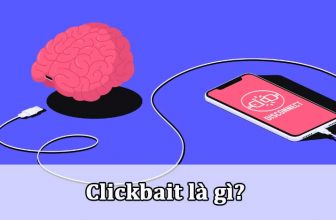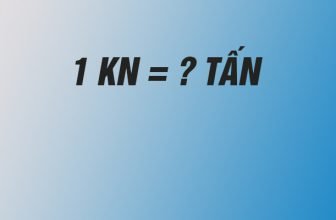Bạn đang sở hữu cho mình một chiếc máy tính Lenovo thời thường? Bạn dang loay hoay tìm cách mở wifi trên laptop Lenovo. Đừng quá lo lắng, để daohocthuat chia sẻ ngay cho bạn những tip bật wifi thú vị nhé.
Với những bạn đã sử dụng các dòng laptop hệ điều hành Windows thì cách bật kết nối mạng trên Lenovo sẽ rất dễ dàng. Còn với những người mới hay sử dụng Macbook đây sẽ là những trải nghiệm mới. Bên cạnh những mẹo mở wifi thông thường, Lenovo còn sở hữu tính năng bật wifi bàng phím tắt. Mang đến cho người dùng trải nghiệm thú vị, tiện lợi hơn.
Máy tính Lenovo là loại máy như thế nào? Có đặc điểm gì nổi bật?
Lenovo là một thương hiệu máy tính được phát triển và sản xuất bởi tập đoàn đa quốc gia Lenovo. Các sản phẩm máy tính của Lenovo có thiết kế đơn giản, cấu hình ổn, tính năng đa dạng. Đặc biệt giá cả cạnh tranh hợp lý là điểm cộng rạt lớn. Lenovo là lựa chọn đáng cân nhác cho học sinh sinh viên và người đi làm.
Bên cạnh các sản phẩm máy tính phổ thông thông thường, Lenovo còn có những dòng máy chuyên biệt cho game thủ, doanh nghiệp,… Có dung lượng lớn, tốc độ xử lý thông tin nhanh, mượt mà. Một số dòng sản phẩm nổi bật của máy tính Lenovo có thể kể đến như:
- Lenovo Gaming Legion
- Lenovo IdelPad
- Lenovo ThinkPad
Hướng dẫn một số cách mở wifi trên laptop thương hiệu Lenovo
Lenovo là một trong những thương hiệu máy tính nhận được nhiều quan tâm trong những năm gần đây. Trong đó, câu hỏi về mẹo mở chế độ wifi trên laptop Lenovo được tìm kiếm rất nhiều. Có rất nhiều cách khác nhau, sau đây mình sẽ giới thiệu cho các bạn 3 cách phổ biến nhất
Sử dụng phím tắt để mở wifi cho máy tính Lenovo
Với máy tính Lenovo, bạn có thể sử dụng phím tắt để bật nhanh wifi. Thông thường, bạn chỉ cần nhấn tổ hợp phím Fn + F5 là đã có thể bật wifi thành công rồi. Tuy nhiên cách này chỉ áp dụng đối với wifi bạn đã kết nối nhiều lần trước đó. Với những máy mới chưa được kết nối wifi cách này sẽ không hiệu quả.
Ngoài ra, một số dòng máy tính Lenovo còn tích hợp nút kết nối wifi riêng. Bạn nên tìm kiếm xung quanh bàn phím máy tính của mình có dạng nút như thế hay không. Trên nút sẽ có biểu tượng cột sóng wifi. Giúp bạn kết nối wifi một cách đơn giản, nhanh chóng hơn.
Cách mở kết nối wifi trên hệ điều hành Windows 7 laptop Lenovo
Hệ điều hành Windows 7 là phiên bản có lượng người sử dụng nhiều nhất. Với nhiều cải tiến và tính nang nổi bật. Vậy cách mở kết nối wifi trên laptop Lenovo phiên bản Windows 7 như thế nào?
Bước 1: Bạn bấm vào biểu tượng cột sóng wifi ở góc phải dưới màn hình.
Bước 2: Hệ thống hiển thị những tên wifi dang ở gần bạn. Bạn click chuột vào tên wifi cần kết nối. Sau đó bấm vào ô Connect.
Bước 3: Bạn nhập pass wifi vào ô Security key và bấm OK.
Hệ thống sẽ nhanh chóng xử lý và kết nối máy tính với wifi bạn đã chọn.
Tip bật wifi cho laptop Lenovo Windows 10
Windows 10 là hệ điều hành phiên bản mới nhất của Microsoft. Phiên bản này sẽ có giao diện và một số tính năng mới so với các phiên bản trước đó. Vỉ thế, có không ít người dùng băn khoan về cách mở wifi trên Lenovo Windows 10.
Bước 1: Bạn nhấn chuột vào biểu tượng kết nối Wifi trên màn hình
Bước 2: Hệ thống hiển lên danh sách một loạt các wifi đang ở gần bạn. Bạn click chuột chọn tên wifi của mình.
Lưu ý: Mục On có màu xanh nghĩa là máy tính của bạn đang kết nối với wifi đó.
Bước 3: Bạn tiến hành nhập mật khẩu wifi vào ô Enter the network security key và chọn Next.
Bước 4: Hệ thống sẽ nhanh chóng kết nối vối wifi của bạn. Để biết kết nối wifi đã thành công hay chưa bạn nhìn vào dòng chữ phía dưới tên wifi. Nếu có chữ Connected, secured tức là máy tính đã được kết nối với wifi.
Bài viết đã tổng hợp 3 cách mở wifi trên laptop Lenovo. Hy vông với những thông tin từ bài viết bạn có thể bật và cài đặt wifi cho máy tính của mình . Tham khảo thêm một số thủ thuật hay ho khác từ daohocthuat nhé.
Xem thêm: